Perakam Skrin MP4 Terbaik untuk Merakam Format MP4 pada Platform PC & Mac
Sebilangan besar fail video yang disimpan oleh pengguna adalah dalam format fail MP4. Kerana fleksibiliti, kecekapan dan penyimpanannya, ia adalah pilihan yang lebih baik daripada format lain. Jadi, memikirkan fungsi alat, mungkin anda berfikir bahawa ia menggunakan lebih banyak simpanan. Tetapi sejujurnya ia tidak memakan lebih banyak simpanan; sebenarnya, audio dan video dimampatkan secara berasingan. Jadi, harapkan output yang berkualiti tinggi. Format fail ini digunakan oleh pengguna yang berlainan di seluruh dunia. Jadi, jika anda ingin tahu apa yang terbaik Perakam video MP4 tersedia di web, anda mesti terus membaca artikel ini kerana mengandungi ulasan tentang alat yang mungkin anda dapati melalui web sama ada alat dalam talian atau luar talian. Tanpa penjelasan lebih lanjut, mari teruskan ke jawapan soalan anda.

Bahagian 1. Perakam MP4 Terbaik dalam talian secara percuma
Perakam Skrin Percuma FVC
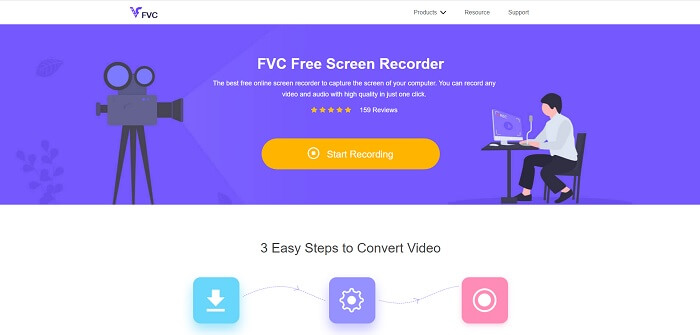
Alat dalam talian ini digunakan oleh banyak pengguna lain melalui internet. Perakam Skrin Percuma FVC adalah alat sumber terbuka yang boleh anda akses hanya dengan menggunakan mesin carian kegemaran anda. Alat ini sudah membantu sejuta pengguna di seluruh dunia. Ini perakam skrin mp4 adalah alat terkemuka melalui dalam talian. Jadi, jika anda tidak mahu memuat turun alat tersebut kerana anda memerlukannya sekali sahaja. Ikuti langkah di bawah kerana ini akan menjadi panduan perjalanan anda mengenai cara alat ini berfungsi.
Langkah 1. Klik ini pautan untuk pergi ke laman web rasmi alat. Klik Mula Merakam butang untuk melancarkan alat.
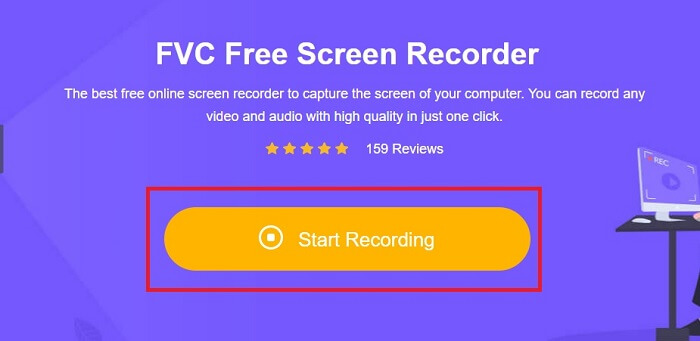
Langkah 2. Bar alat seperti ini akan dipaparkan di skrin anda.
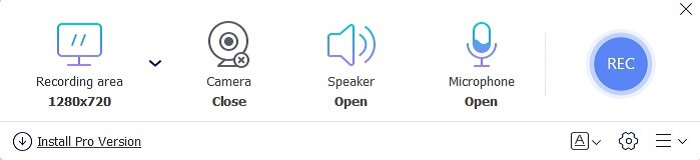
Langkah 3. Klik tetapan gear ikon untuk menyesuaikannya berdasarkan output yang anda inginkan. Untuk menyimpan penyesuaian klik okey.
Langkah 4. Sebelum memulakan rakaman, sesuaikan saiz bingkai atau klik skrin penuh untuk tindakan penuh. Fungsi lain yang ada seperti menghidupkan Kamera Web untuk menambahkan wajah anda, untuk menambahkan bunyi sistem klik Penceramah, dan terakhir ia juga mempunyai perakam suara mp4 jika anda berada di Mikrofon. Teruskan dengan mengklik pusingan REC butang.
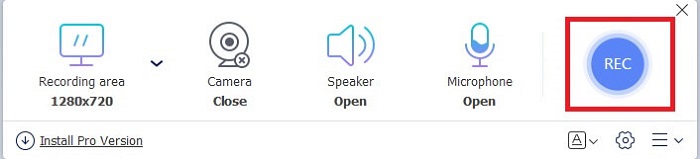
Langkah 5. Sekiranya anda ingin menamatkan rakaman, klik segi empat sama butang untuk berhenti. Semua rakaman akan disimpan secara automatik ke simpanan anda. Tetapi jika anda ingin menyemaknya, klik sejarah di bawah butang rec dan senarai akan muncul.
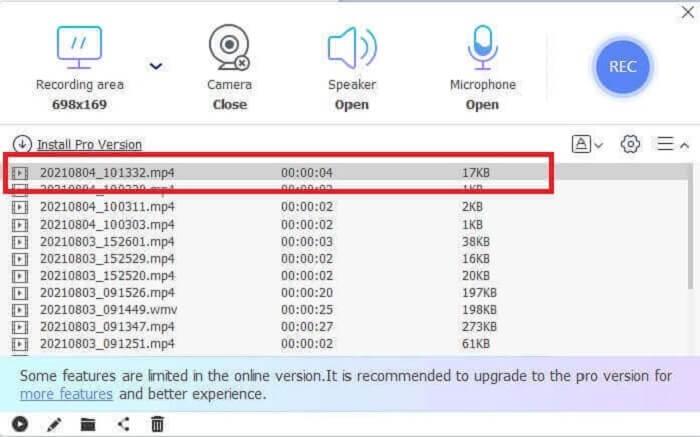
Bahagian 2. 2 Perakam MP4 Alternatif Tersedia untuk Windows dan Mac
1. Perakam Skrin FVC
Versi percuma alat ini dapat menangani kerja tetapi tidak dapat menangani kerja anak lelaki besar seperti yang dapat dilakukan oleh alat ini. Perakam Skrin FVC juga dikenali sebagai era perakam baru. Alat ini membolehkan pengguna melakukan lebih banyak daripada rakaman video. Anda juga boleh melakukan rakaman audio dan rakaman permainan. Kedua-duanya sangat mengagumkan tetapi rakaman permainan adalah sesuatu yang mesti dimiliki oleh pemain permainan. Ia dapat menangkap setiap tindakan terperinci, montaj, sorotan dan banyak lagi. Anda juga boleh melakukan tutorial dengannya. Tetapi tanpa penjelasan lebih lanjut, berikan jalan ke perekam skrin terbaik untuk menyimpan MP4 anda. Berikut adalah beberapa langkah bagaimana menggunakannya, jadi anda mesti mengikutinya dari awal jalan hingga akhir perjalanan.
Langkah 1. Muat turun perisian dan pilih antara dua program. Selepas itu, pasang alat. Tukar keutamaan berdasarkan kehendak anda dan klik selesai untuk melancarkan alat.
Muat turun percumaUntuk Windows 7 atau lebih baruMuat turun Selamat
Muat turun percumaUntuk MacOS 10.7 atau lebih baruMuat turun Selamat
Langkah 2. Bar alat akan muncul ke skrin anda seperti ini. Ini hanya bermaksud bahawa alat tersebut sudah berjalan dalam program anda. Klik Perakam video bersambung.
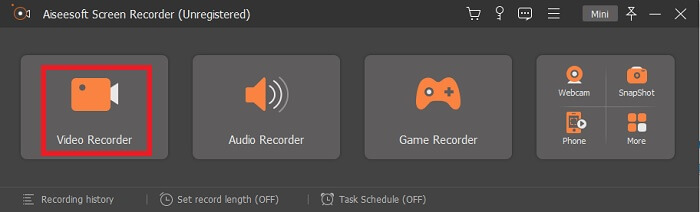
Langkah 3. Klik roda gigi ikon untuk menukar output dari format yang anda inginkan. Sesuaikan pilihan lain jika diperlukan, untuk menyimpan pilihan yang diubah, klik okey.
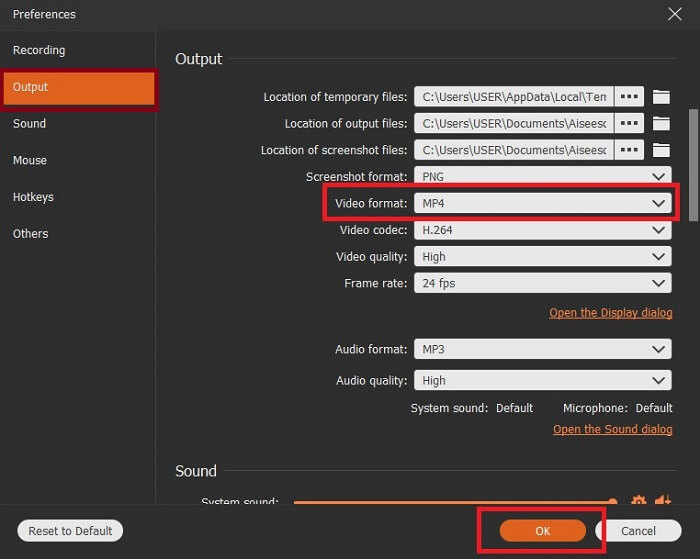
Langkah 4. Di bar alat utama, anda juga boleh memilih kawasan di skrin anda atau Skrin penuh untuk aksi paparan penuh. Sekiranya anda menghidupkan Kamera Web, anda akan ditambahkan ke rakaman, untuk menambahkan suara sistem, hidupkan Bunyi Sistem dan Mikrofon untuk menambah suara anda. Sekiranya anda bersedia untuk pergi, klik bentuk cakera butang untuk memulakan rakaman.
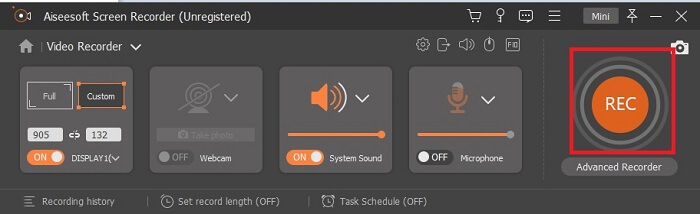
Langkah 5. Sekiranya rakaman sudah selesai atau anda ingin menamatkannya, klik segi empat sama butang untuk berhenti. Untuk menyimpan rakaman, klik Jimat butang dan ubah tempat di mana anda mahu meletakkannya dan klik Seterusnya untuk diselamatkan. Untuk menonton semula rakaman yang baru anda buat, klik garis selari dan senarai rakaman akan ditunjukkan ke skrin anda. Klik rakaman pertama dalam senarai kerana yang terbaru.
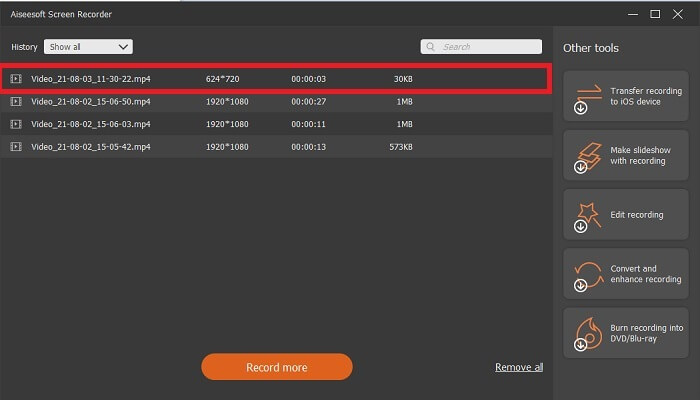
2. Snagit
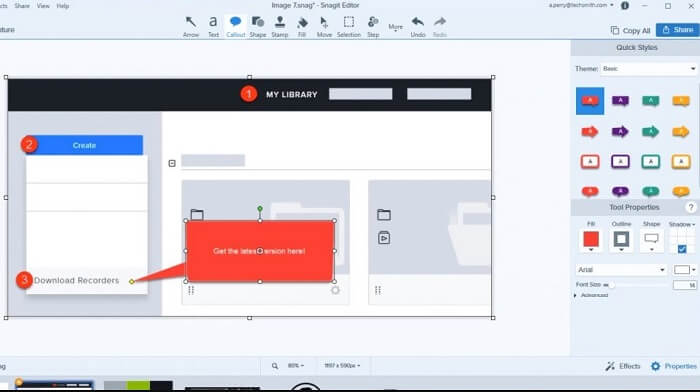
Alat lain yang membolehkan pengguna seperti anda melakukan rakaman. Snagit menjadi popular kerana hebat dalam membuat tangkapan skrin. Ia mudah digunakan tetapi boleh melakukan kerja perekam skrin. Untuk mengetahui lebih lanjut mengenai alat itu sendiri adalah mengklik ini pautan disediakan untuk anda.
Bahagian 3. Perakam MP4 di Web
Screencastify
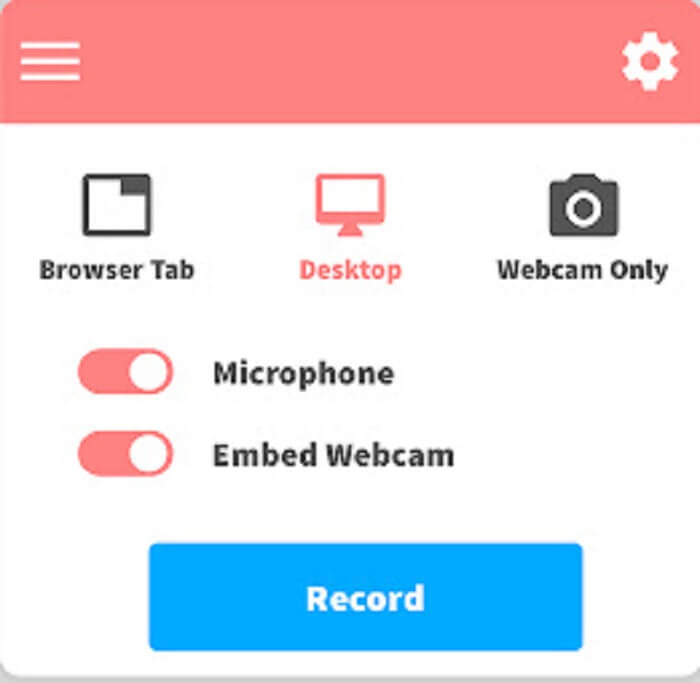
Perakam skrin ini adalah lanjutan dari krom Google. Screencastify dapat merakam video pendek. Versi percuma membolehkan anda merakam sekitar 5 minit. Tidak seperti Perakam Skrin Percuma FVC yang membolehkan anda merakam tanpa had. Tetapi juga, ia mempunyai versi premium yang memungkinkan anda melakukan rakaman lebih lama dan alat penyuntingan asas disertakan.
Bahagian 4. Aplikasi Perakam MP4 untuk Peranti Mudah Alih
1. Rakamnya!
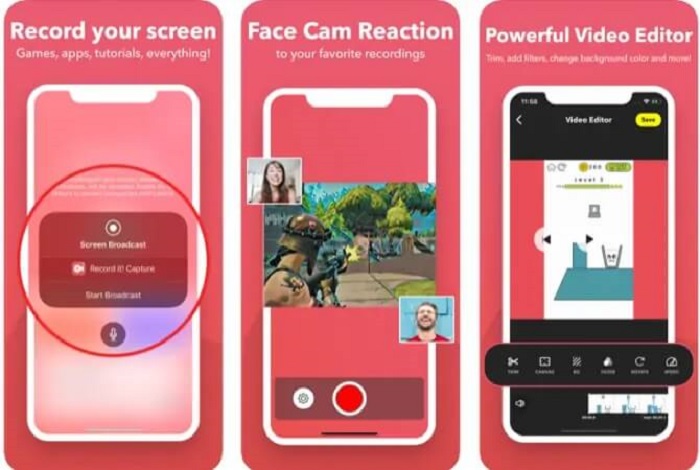
Alat ini hanya tersedia melalui peranti mudah alih sahaja dan juga digunakan untuk pembayaran. Rakamnya! adalah aplikasi luar talian yang tersedia melalui peranti mudah alih seperti iPhone dan iPad anda. Aplikasi epal ini membolehkan anda merakam montaj, sorotan, tutorial, dan banyak lagi dengan penyuntingan video asas. Selepas rakaman anda boleh menambahkan wajah anda di atasnya untuk menambahkan reaksi anda terhadap video tersebut. Ingin mengetahui lebih lanjut mengenai Pemain MP4 untuk Android peranti, klik di sini untuk mendapatkan cek.
2. Perakam DU
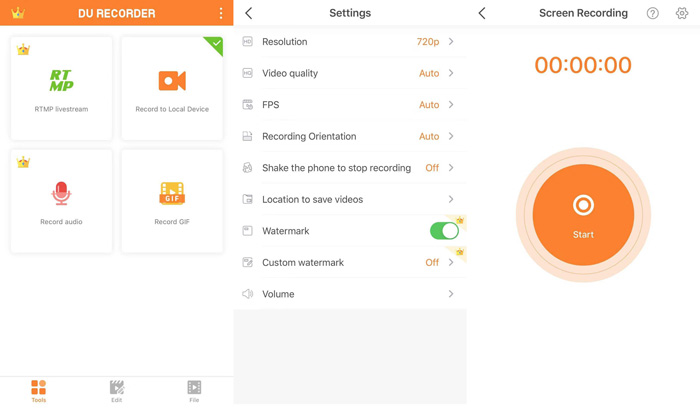
Yang lain Perakam MP4 anda mungkin melihat dalam peranti mudah alih adalah Perakam DU. Aplikasi yang membolehkan anda melakukan streaming langsung semasa bermain. Platform utama seperti Facebook, Twitch, dan YouTube menyokong penstriman langsung alat ini. Oleh itu, daripada menyimpan video, anda boleh menstrimnya secara dalam talian dengan menggunakan alat ini.
Bahagian 5. Soalan Lazim mengenai Perakam MP4
Apakah pemain media terbaik yang harus saya gunakan yang menyokong semua format?
Tanpa keraguan, Pemain Video Percuma FVC adalah pemain media terbaik yang mungkin anda dapati melalui internet. Ia boleh dimainkan melalui semua format yang ada di internet.
Adakah MP4 format fail yang baik?
Tidak seperti format lain yang tersedia, format jenis ini adalah format lossy yang mengandungi video, audio, sari kata, gambar pegun dan teks tanpa kehilangan data dan kualiti unik fail. Dan hampir semua pemain media menyokong memainkan video MP4. Teruskan membaca Pemain MP4 Terbaik untuk mencari yang anda inginkan untuk menikmati video MP4 anda.
Berapakah kadar bingkai MP4?
Kadar bingkai yang dikunci MP4 adalah 24 bingkai sesaat. Untuk menjadikannya kelihatan lebih realistik semasa memainkannya di peranti anda.
Kesimpulannya
Untuk menyimpulkan semua data, alat, langkah dan maklumat yang disampaikan kepada anda. Ini adalah jumlah keseluruhan perincian di atas. Bahawa semua alat ini disediakan untuk anda mempunyai ciri unik mereka yang sesuai dengan permintaan anda sebagai pengguna atau pelanggan mereka. Dengan cara sedemikian, mungkin anda masih keliru dengan alat terbaik apa yang harus anda gunakan sebagai Perakam video MP4 kerana pilihan.
Tetapi jangan terlalu keliru kerana FVC Screen Recorder ada untuk anda. Lelaki ini boleh melakukan kerja keras dengan mudah tetapi hasilnya tetap seperti alat profesional lain atau lebih besar daripada alat yang disebutkan dalam artikel ini. Jadi, jangan berfikir dua kali dan pilihlah dengan bijak.



 Video Converter Ultimate
Video Converter Ultimate Perakam Skrin
Perakam Skrin



